エクスポートパスルールの編集
エクスポートパスルールは完了した翻訳文書のエクスポート先を指定します。ルールはフォルダと文書名を設定します:エクスポート (保存先パス)コマンドを使用すると、完了した翻訳がそのフォルダにその名前で保存されます。
エクスポートパスルールには2つの種類があります:
- ファイルルールは、ファイルを選択して個別にインポートされた文書のフォルダと名前を設定します。これはよく使用されます。
- フォルダルールは、フォルダ構造をインポートコマンドを使用して、フォルダ構造全体の一部として最初にインポートされたドキュメントのフォルダとファイル名を設定します。
1つのプロジェクトではただ1つのファイルルールとただ1つのフォルダルールを使用できます。これらは個別に編集します。
このコマンドは既定のパスと名前を使用する、新しいエクスポートパスルールを作成します:
- ファイルルールは、翻訳された文書を、翻訳前文書のインポート元であったフォルダに保存します。文書の名前も同じですが、ターゲット言語の3文字のコードが末尾に追加されます。
- フォルダルールは別のメインフォルダを作成します。フォルダの名前は同じですが、ターゲット言語の3文字のコードが追加されます。メインフォルダ内のフォルダと文書の名前はすべて同じままです。
このウィンドウでは、エクスポートパスルールを編集して、フォルダとドキュメント名のパターンを設定できます。
操作手順
リソースコンソールを開きます。エクスポートパスルールを選択します。一覧で、編集するエクスポートパスルールをクリックします。リストの下の編集をクリックします。
プロジェクトから:プロジェクトを開きます。プロジェクトホームで、設定を選択します。設定ペインでエクスポートパスルールアイコンをクリックします。(このアイコンは、円の外に出る矢印です。)一覧で、編集するエクスポートパスルールをクリックします。リストの下の編集をクリックします。
オンラインプロジェクトから:管理対象のオンラインプロジェクトを開きます。memoQ オンラインプロジェクトウィンドウで、設定を選択します。設定ペインでエクスポートパスルールアイコンをクリックします。(このアイコンは、円の外に出る矢印です。)一覧で、編集するエクスポートパスルールをクリックします。リストの下の編集をクリックします。
デフォルトルールは編集できません:ファイルにはデフォルトのルールがあり、フォルダには別のデフォルトのルールがあります。これらを編集するには、最初にクローンを作成する必要があります。ルールをクローニングするには:リストから選択します。リソースコンソールで、クローンをクリックします。プロジェクトで、新規クローン/使用をクリックします。ルールのコピーが作成されます。プロジェクト内の場合、memoQはそれを使用します。次に、クローンを選択してを編集クリックします。
ファイルルールは、インポートまたはオプションを設定してインポートを使用してインポートするドキュメントに対して機能します: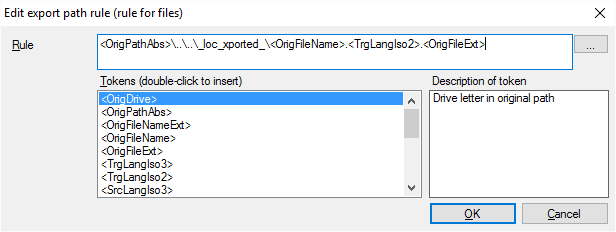
フォルダルールは、フォルダ構造をインポートを使用してインポートするドキュメントに適用されます:
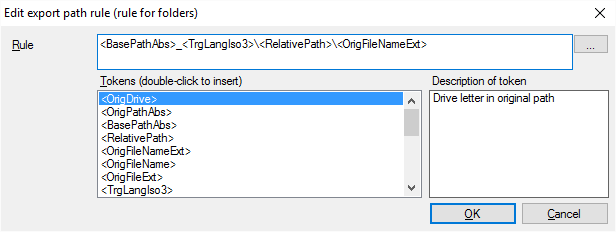
その他のオプション
ルールボックスにルールを入力します。
実際には、フォルダのパスを記述します。フォルダ名を入力するか、トークンを使用します。
トークンは変数部分であり、事前には知らないフォルダの一部です。トークンを置き換えるために、memoQはパスとソースファイルの名前からフォルダとファイル名を取得します。
固定の開始フォルダを使用することもできます。選択するには、 ボタンをクリックしてメインターゲットフォルダを参照します。
ボタンをクリックしてメインターゲットフォルダを参照します。
ルールの最後に、ファイル名も指定する必要があります。ファイルが上書きされないように、トークンを使用してこれを行う必要があります。
通常、memoQでは、フォルダとそのすべてのサブフォルダからインポートされたドキュメントをエクスポートするときに、次のルールが使用されます:
<BasePathAbs>_<TrgLangIso3>\<RelativePath>\<OrigFileNameExt>
つまり、ドキュメントは元のフォルダの隣の新しいフォルダにエクスポートされます。新しいフォルダの名前は元のソースフォルダと同じですが、ターゲット言語の3文字のコードが追加されています。この新しいフォルダで、memoQは元のフォルダ構造を再作成し、エクスポートされたドキュメントを元のドキュメントと同じ名前でこれらのフォルダに保存します。
- トークン:一覧で、ルールに挿入するトークンをダブルクリックします。
 クリックすると、使用できるトークンのリストが表示されます
クリックすると、使用できるトークンのリストが表示されます<InputRoot>:表示しているフォルダ構造の一番上のフォルダパスを挿入します (コンテンツコネクターを使用するプロジェクトのみ)。
<RelativePath>:エクスポートされたファイルの相対パスをルートフォルダ内に挿入します。
<OrigFileNameExt>:元のソースファイルの名前と拡張子。
<OrigFileName>:元のソースファイルの名前 (拡張子なし)。
<OrigFileExt>:元のソースファイルの拡張子です。
<ExportDateTime>:翻訳されたファイルをエクスポートする日時。
<ExportDate>:翻訳されたファイルをエクスポートする日付。
<ExportTime>:翻訳されたファイルをエクスポートする時刻。
<TrgLangIso3>:ターゲット言語の3文字のISOコード。
<TrgLangIso2>:ターゲット言語の2文字のISOコード。
<SrcLangIso3>:ソース言語の3文字のISOコード。
<SrcLangIso2>:ソース言語の2文字のISOコード。
エクスポートパスに、<クライアント>、<プロジェクト>、<ドメイン>、<サブジェクト>を含めることもできます。
- 説明:選択したトークンの簡単な説明が表示されます。
完了したら
変更を保存し、リソースコンソールに戻る、プロジェクトホームに戻る、またはmemoQ オンラインプロジェクトに戻るには:OKをクリックします。
既存のドキュメントのエクスポートパスは変更されません:エクスポートパスルールを編集すると、変更後にインポートするドキュメントに対して有効になります。すでにインポートされているドキュメントのエクスポートパスを変更するには:エクスポートパスの変更コマンドを使用します。
編集したエクスポートパスルールをプロジェクトで使用するには:このルールを指定するテンプレートからプロジェクトを作成します。または、空のプロジェクトを作成 (ローカルまたはオンライン) します。プロジェクトホーム (またはmemoQ オンラインプロジェクト)で、設定を選択します。エクスポートパスルールアイコンをクリックします。リストからこのルールのチェックボックスを選択します。その後、ドキュメントのインポートを開始できます。
変更を保存せずに、リソースコンソールに戻る、プロジェクトホームに戻る、またはmemoQ オンラインプロジェクトに戻るには:キャンセルをクリックします。